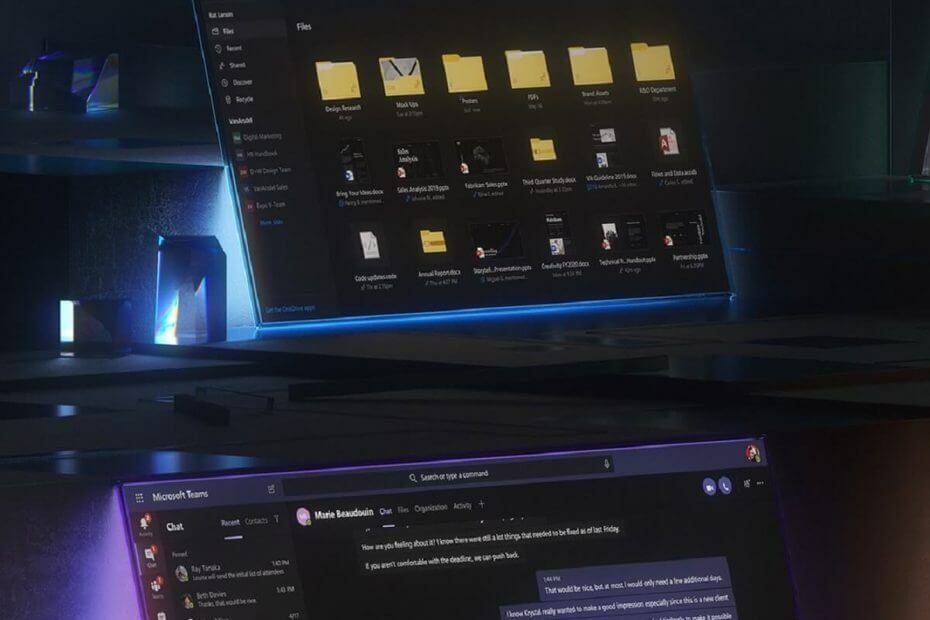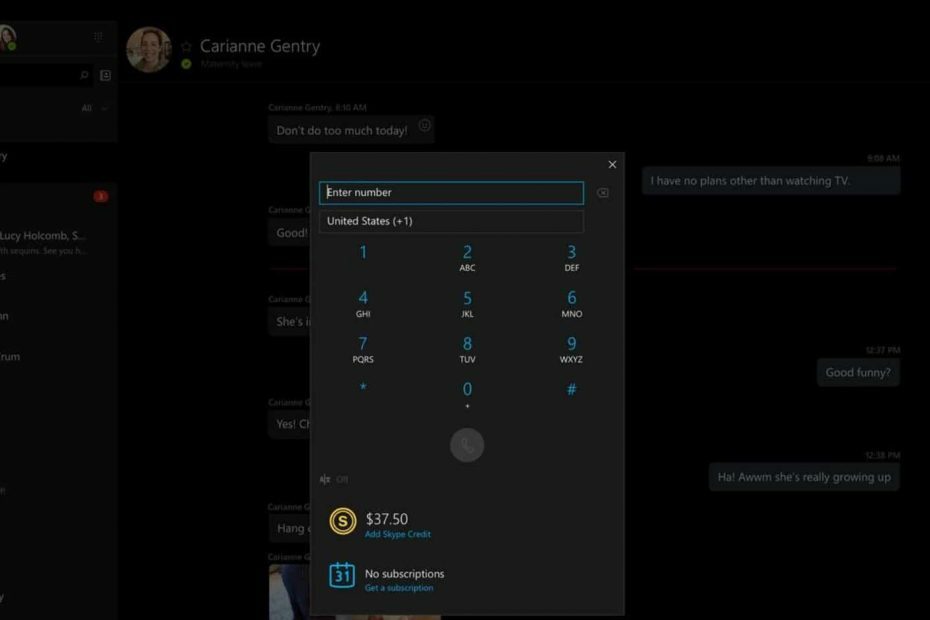- Αντιμετωπίζετε προβλήματα με τη χρήση του Internet Explorer; Εδώ μπορείτε να επιλύσετε τον Internet Explorer που λείπει στα Windows 10.
- Όλοι γνωρίζουν ότι το πρόγραμμα περιήγησης Microsoft Edge είναι επίσημο τώρα, αλλά υπάρχουν χρήστες που ενδέχεται να εξακολουθούν να χρησιμοποιούν το παλιό πρόγραμμα περιήγησης.
- Μπορείτε να κάνετε μη αυτόματη αναζήτηση στον Internet Explorer σε συσκευές Windows 10 και να τον χρησιμοποιήσετε στην επιφάνεια εργασίας σας.
- Η βασική απάντηση θα ήταν να βρείτε τη θέση του προγράμματος περιήγησης στον υπολογιστή σας, επομένως ακολουθήστε αυτό το άρθρο για να το επεξεργαστείτε.

- Εύκολη μετεγκατάσταση: χρησιμοποιήστε τον βοηθό Opera για τη μεταφορά δεδομένων εξόδου, όπως σελιδοδείκτες, κωδικούς πρόσβασης κ.λπ.
- Βελτιστοποιήστε τη χρήση πόρων: η μνήμη RAM σας χρησιμοποιείται πιο αποτελεσματικά από ό, τι σε άλλα προγράμματα περιήγησης
- Ενισχυμένο απόρρητο: δωρεάν και απεριόριστο VPN ενσωματωμένο
- Χωρίς διαφημίσεις: το ενσωματωμένο Ad Blocker επιταχύνει τη φόρτωση των σελίδων και προστατεύει από την εξόρυξη δεδομένων
- Φιλικό για παιχνίδια: Το Opera GX είναι το πρώτο και καλύτερο πρόγραμμα περιήγησης για παιχνίδια
- Κατεβάστε το Opera
Υπάρχουν πολλοί χρήστες που παραπονιούνται ότι όταν προσπαθούν να αναζητήσουν τον Internet Explorer στη γραμμή αναζήτησης του μενού Έναρξη Windows 10, ο Internet Explorer λείπει στα Windows 10.
Ακόμη και το χειρότερο μέρος είναι ότι δεν είναι επίσης διαθέσιμο στο φάκελο Αξεσουάρ των Windows. Παράξενο σωστά;
Η Microsoft κρύβει τον Internet Explorer (IE) ώστε οι χρήστες να μπορούν να χρησιμοποιούν το Microsoft Edge, το νέο προεπιλεγμένο πρόγραμμα περιήγησης για τα Windows 10; Η απάντηση σε αυτό το ερώτημα είναι ένα μυστήριο.
Έτσι, για οποιονδήποτε λόγο, εάν δεν μπορείτε να εκκινήσετε τον Internet Explorer με τη γραμμή αναζήτησης μενού Έναρξη των Windows 10 ή με οποιαδήποτε άλλη μέθοδο, τότε μπορείτε να ακολουθήσετε τις οδηγίες για την εκκίνηση του Internet Explorer που λείπει στα Windows 10.
Πώς μπορώ να διορθώσω τον Internet Explorer που λείπει στα Windows 10;
1. Αναζητήστε το στον υπολογιστή σας
Εάν ο Internet Explorer δεν εμφανίζεται στο αποτέλεσμα αναζήτησης του μενού Έναρξη, τότε μπορείτε να τον βρείτε στον φάκελο Αξεσουάρ των Windows:
- Για αυτό, κάντε κλικ στο κουμπί Έναρξη, κάντε κύλιση προς τα κάτω μέχρι να δείτε το Φάκελος αξεσουάρ των Windows.

- Κάντε κλικ στο κάτω βέλος και εδώ στη λίστα, θα δείτε σίγουρα το Internet Explorer.
Εάν το εικονίδιο του Internet Explorer εμφανίζεται στη λίστα των εξαρτημάτων των Windows, τότε αυτό επιβεβαιώνει ότι υπάρχει πρόβλημα με τη δυνατότητα αναζήτησης.
Μπορείτε να διορθώσετε τον Internet Explorer να μην εμφανίζεται στην αναζήτηση των Windows 10 με ανακατασκευή του ευρετηρίου αναζήτησης στα Windows 10. Για αυτό, μπορείτε να ελέγξετε το σεμινάριο για το πώς να το κάνετε αναδημιουργήστε το ευρετήριο αναζήτησης στα Windows 10.
- Τα 20 πιο ακριβά χειριστήρια Xbox που μπορείτε να βρείτε στα χέρια σας
- Το Facebook Messenger δεν λειτουργεί στην επιφάνεια εργασίας [Βιντεοκλήση/Μικρόφωνο]
- Βελτιωμένες λειτουργίες που υποστηρίζονται από AI έρχονται στο Microsoft Teams
- 9 Καλύτερο λογισμικό Weekly Planner για οργανωμένο μυαλό
- Ελέγξτε το νέο Windows 11 Build 22621.160 (Beta)
2. Βρείτε τη νέα θέση του Internet Explorer
Σε περίπτωση που ο Internet Explorer δεν εμφανίζεται στο φάκελο Αξεσουάρ των Windows, ακολουθήστε τα ακόλουθα βήματα:
- Πρέπει να πλοηγηθείτε στην ακόλουθη τοποθεσία:
C:\Program Files (x86)\Internet Explorer
Εάν χρησιμοποιείτε μια έκδοση 64-bit των Windows 10, τότε πρέπει να πλοηγηθείτε στην παρακάτω τοποθεσία:C:\Program Files\Internet Explorer - Στο φάκελο του Internet Explorer, θα δείτε διαφορετικά αρχεία και φακέλους. Εδώ πρέπει να αναζητήσετε το "εξερευνώ” (είναι αρχείο .exe)
- Κάντε δεξί κλικ στο αρχείο iexplore -> Στέλνω σε -> Επιφάνεια εργασίας (δημιουργία συντόμευσης) και αυτό θα δημιουργήσει μια συντόμευση του Internet Explorer στην επιφάνεια εργασίας σας.

- Για να εκκινήσετε το πρόγραμμα περιήγησης, μπορείτε να χρησιμοποιήσετε αυτήν τη συντόμευση του Internet Explorer.

- Για να προσθέσετε ξανά τον Internet Explorer στο Αξεσουάρ Windows, εκκινήστε το Τρέξιμο παράθυρο διαλόγου πατώντας Παράθυρο + R συντόμευση πληκτρολογίου.

- Επικολλήστε τη διαδρομή που αναφέρεται στην επερχόμενη γραμμή και πατήστε Εισαγω κλειδί για την εκκίνηση Αξεσουάρ Windows.
%ProgramData%\Microsoft\Windows\Start Menu\Programs\Accessories - Στο φάκελο, πρέπει να επικολλήσετε τον Internet Explorer (εικονίδιο iexplore). Όταν δείτε το παράθυρο διαλόγου επιβεβαίωσης, κάντε κλικ Να συνεχίσει για να ολοκληρωθεί η διαδικασία.

- Από τώρα, θα βλέπετε το Εξερευνήστε το Διαδίκτυοr στο Αξεσουάρ Windows ντοσιέ.
3. Δοκιμάστε ένα εναλλακτικό πρόγραμμα περιήγησης
Υπάρχει μια άλλη μέθοδος που μπορείτε να χρησιμοποιήσετε για να εξοικονομήσετε όλο τον χρόνο σας από την επίλυση προβλημάτων του Internet Explorer, δηλαδή να αλλάξετε το πρόγραμμα περιήγησής σας σε πιο αποτελεσματικό.
Έχετε την ευκαιρία να μεταβείτε στην Opera και επωφεληθείτε από μελλοντικές βελτιώσεις όπως ενσωματώσεις εφαρμογών πλευρικής γραμμής, αξιόπιστη προστασία VPN και κοινή χρήση αρχείων εύκολα χρησιμοποιώντας το εργαλείο Flow.
Επιπλέον, αυτό το πρόγραμμα περιήγησης περιλαμβάνει περισσότερες τρέχουσες λειτουργίες, όπως μετατροπείς μονάδων ή ένα βοηθητικό πρόγραμμα συγχρονισμού για όλες τις συσκευές σας.
⇒ Αποκτήστε την Opera
Τελικά, αυτός είναι ο τρόπος με τον οποίο πρέπει να προσθέσετε ξανά τον Internet Explorer στο μενού Έναρξης των Windows 10.
Η δυνατότητα αναζήτησης του μενού Έναρξη των Windows 10 δεν θα σας εμφανίσει τον Internet Explorer στα αποτελέσματα, καθώς μόλις προσθέσατε μια νέα συντόμευση Ο Internet Explorer στον φάκελο Αξεσουάρ των Windows και χρειάζεται χρόνος για την αυτόματη ευρετηρίαση της συντόμευσης στα ίδια αποτελέσματα αναζήτησης.
Εάν θέλετε το εικονίδιο του Internet Explorer να εμφανίζεται αμέσως στο αποτέλεσμα αναζήτησης, τότε μπορείτε να δημιουργήσετε μη αυτόματα το ευρετήριο αναζήτησης στα Windows 10.
Ενημερώστε μας εάν βρήκατε αυτόν τον οδηγό χρήσιμο. Επίσης, μπορέσατε να βρείτε τον Internet Explorer (IE) που λείπει στα Windows 10;
 Έχετε ακόμα προβλήματα;Διορθώστε τα με αυτό το εργαλείο:
Έχετε ακόμα προβλήματα;Διορθώστε τα με αυτό το εργαλείο:
- Κατεβάστε αυτό το εργαλείο επισκευής υπολογιστή Αξιολογήθηκε Εξαιρετική στο TrustPilot.com (η λήψη ξεκινά από αυτή τη σελίδα).
- Κάντε κλικ Εναρξη σάρωσης για να βρείτε ζητήματα των Windows που θα μπορούσαν να προκαλούν προβλήματα στον υπολογιστή.
- Κάντε κλικ Φτιάξ'τα όλα για να διορθώσετε προβλήματα με τις κατοχυρωμένες τεχνολογίες (Αποκλειστική Έκπτωση για τους αναγνώστες μας).
Το Restoro έχει ληφθεί από 0 αναγνώστες αυτόν τον μήνα.